1、可通过电脑版PP助手修复:安装iTunes与PP助手电脑版,连接iPad后使用“修复弹窗”功能。2、使用设备间协助修复:在另一台iOS设备上通过PP助手选择“协助修复”并确认请求。3、清除描述文件:在设置中删除PP助手相关描述文件后重启设备,可解决闪退问题。
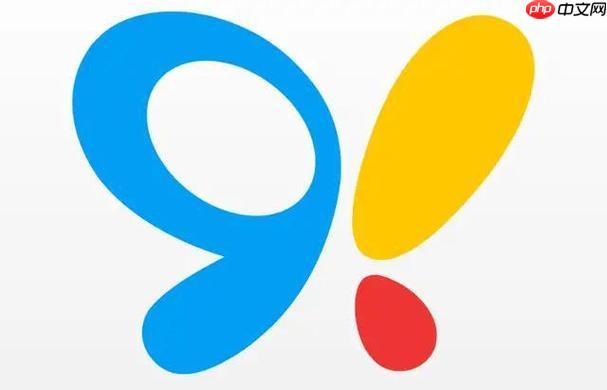
如果您在使用iPad上的PP助手时遇到应用频繁闪退的情况,这可能是由于软件缓存异常、系统兼容性问题或应用本身存在临时故障。以下是几种可以尝试的解决方法。
本文运行环境:iPad Air,iPadOS 18
利用电脑端的PP助手程序,可以通过其内置的修复工具对移动端的闪退问题进行诊断和修复,此方法常用于解决因证书或安装包异常导致的崩溃。
1、在Windows电脑上下载并安装最新版本的iTunes与PP助手电脑版。
2、使用数据线将iPad连接至电脑,并确保电脑端PP助手已成功识别设备。
3、在PP助手电脑版界面左侧菜单中点击“正版应用”选项。
4、在页面右上角找到并点击“修复弹窗”按钮,启动自动修复流程。
5、等待修复完成,断开设备连接后重新打开iPad上的PP助手查看是否恢复正常。
PP助手提供设备间协助修复机制,通过另一台正常运行的iOS设备帮助当前闪退设备完成修复,适用于独立修复无效的场景。
1、在需要修复的iPad上打开PP助手,进入“更多” → “协助修复”,然后点击“请求协助”。
2、在另一台已登录PP助手的iOS设备上,进入相同路径,点击“协助修复”。
3、选择列表中显示的待修复iPad设备名称。
4、返回问题设备,当提示是否同意协助修复时,选择“是”。
5、等待两台设备均显示“修复成功”或“协助成功”提示。
某些情况下,残留的配置描述文件可能导致应用权限冲突或启动失败,移除相关描述文件有助于恢复应用正常运行。
1、在iPad上进入“设置” → “通用” → “设备管理”或“描述文件”。
2、查找与PP助手或第三方应用商店相关的描述文件,点击进入详情页。
3、选择“删除描述文件”,输入设备密码确认操作。
4、重启iPad,再次尝试打开PP助手应用。
以上就是iPad上PP助手闪退怎么解决_iPad端PP助手闪退处理步骤的详细内容,更多请关注php中文网其它相关文章!

解决渣网、解决锁区、快速下载数据、时刻追新游,现在下载,即刻拥有流畅网络。

Copyright 2014-2025 https://www.php.cn/ All Rights Reserved | php.cn | 湘ICP备2023035733号